Meilleur alternative – Lorsque ChatGPT en panne
ChatGPT ne marche pas ? Avec ChatArt, même si votre ChatGPT ne fonctionne plus, vous pouvez toujours profiter du même service que ChatGPT.
Essai Gratuit *100% sécurisé | sans malware
ChatGPT est un Chatbot d'IA en ligne extrêmement populaire qui a acquis une immense popularité au fil du temps. Ce modèle de langage phénoménal peut effectuer un large éventail de tâches, notamment la rédaction d'essais, le codage, etc.
Cependant, même les plateformes les plus populaires peuvent rencontrer des difficultés techniques, ce qui conduit à des cas où ChatGPT ne fonctionne pas comme prévu. Cet article vise à répondre à la question suivante : pourquoi ChatGPT ne fonctionne plus ? Lisez la suite !

Pourquoi ChatGPT ne fonctionne pas ?
- Problèmes de localisation : Les services de ChatGPT ne sont pas disponibles dans tous les pays, par exemple en Russie. Si vous vous trouvez dans ces pays, il se peut que ChatGPT ne marche plus.
- Trafic élevé : Lorsque de nombreux utilisateurs accèdent simultanément à ChatGPT, celui-ci peut cesser de fonctionner.
- Cache ou cookies corrompus : Des problèmes peuvent survenir si le cache du navigateur ou les cookies sont corrompus.
- Problèmes de serveur : Des problèmes avec le serveur de ChatGPT peuvent affecter sa disponibilité et sa performance.
- Maintenance : Une indisponibilité temporaire peut survenir lors d'une maintenance ou d'une mise à jour du logiciel.
- Mauvaise connexion Internet : Une connexion faible ou instable peut entraîner des erreurs ou des messages « Quelque chose n'a pas fonctionné ».
- Utilisation du VPN : Une mauvaise configuration du VPN peut interférer avec le fonctionnement de ChatGPT.
ChatGPT ne marche pas, comment faire – 5 méthodes
Nous avons expliqué pourquoi ChatGPT ne marche pas. Et il existe plusieurs approches pour résoudre l'erreur de ChatGPT qui ne fonctionne pas. Ici, nous vous proposons 5 méthodes que vous pouvez essayer.
1 Entrez vos identifiants de connexion si ChatGPT ne fonctionne plus
Si vous rencontrez des problèmes lorsque vous vous connectez à Chat GPT, il est possible que vous ayez saisi des identifiants de connexion incorrects. Une autre raison pourrait être que vous n'avez pas de compte. Pour résoudre ce problème, veuillez saisir des informations d'identification valides et créer un compte si vous n'en avez pas encore.
2 Rechargez la page si ChatGPT hors de service
L'un des problèmes les plus courants avec ChatGPT est que si vous quittez le site Web pendant un certain temps et que vous revenez ensuite pour poser une question, la page peut afficher une erreur. Si vous rencontrez le même problème ChatGPT, vous pouvez facilement le résoudre en rechargeant la page.
Comment recharger un site :
- Cliquez sur le bouton « Recharger » en haut de la page.
- Utiliser les raccourcis clavier : Windows+R/Shift sur Windows ; le bouton R sur Mac.
3 Redémarrez votre navigateur quand ChatGPT ne marche pas
Le redémarrage de votre navigateur peut résoudre la plupart des problèmes liés au navigateur. Cela peut également résoudre des ChatGPT problèmes.
Étapes pour redémarrer votre navigateur
Étape 1. Fermez complètement la fenêtre du navigateur, y compris tous les onglets ouverts.
Étape 2. Rouvrez le navigateur en cliquant sur l'icône dans la barre des tâches (Windows) ou dans le Dock (macOS).
4 ChatGPT en panne ? Effacez les données du navigateur
Si le redémarrage du navigateur ne suffit pas, vous pouvez essayer d'effacer les données du navigateur pour résoudre le problème ChatGPT. Lorsque vous supprimez les données du navigateur dans votre navigateur web, certains types d'informations stockées par le navigateur seront également supprimés, tels que :
- L'historique de navigation : Une liste des sites web que vous avez visités avec les dates et heures de chaque visite.
- Cookies : Petits fichiers texte qui stockent des informations sur vos préférences, telles que des informations de connexion, utilisées pour personnaliser votre expérience sur les sites web.
- Cache : Données temporaires qui accélèrent le chargement des sites web que vous avez visités précédemment.
5 Problème ChatGPT ? Désactivez les extensions Chrome
Parfois, ChatGPT fonctionne pas à cause d'extensions tierces. Nous recommandons de désactiver les extensions du navigateur pour éviter tout problème.
Suivez les étapes suivantes quand ChatGPT marche plus :
Étape 1. Ouvrez Google Chrome.
Étape 2. Cliquez sur les trois points en haut de l'écran. Cliquez sur les trois points dans le coin supérieur droit de la fenêtre pour ouvrir le menu Chrome.
Étape 3. Sélectionnez « Autres outils », puis « Extensions ».
Étape 4. Recherchez l'extension que vous souhaitez désactiver et faites glisser l'interrupteur à bascule situé à côté de « Activé » vers la position « Désactivé ».
Si vous souhaitez supprimer toutes les extensions de Google Chrome en une seule fois, vous pouvez réinitialiser votre navigateur Google Chrome.
Tapez « chrome://settings/reset » dans un nouvel onglet et appuyez sur « Entrée ». Dans l'écran qui s'affiche, cliquez sur pour rétablir les paramètres par défaut.
Meilleure alternative – Lorsque ChatGPT en panne
Que faire si j’ai suivi les étapes ci-dessus et que ChatGPT ne fonctionne pas sur mon PC ? Nous vous recommandons d'utiliser l'alternative de ChatGPT pour accomplir votre tâche. Parmi de nombreux Chatbot IA, ChatArt est la meilleure alternative à ChatGPT, un Chatbot IA basé sur ChatGPT-4 pour les créateurs de contenu.
ChatArt a été constamment mis à jour afin d'offrir aux utilisateurs une meilleure expérience. Aujourd'hui, en plus d'être un générateur de contenu, cette alternative à ChatGPT est également un générateur d'images multi-styles.
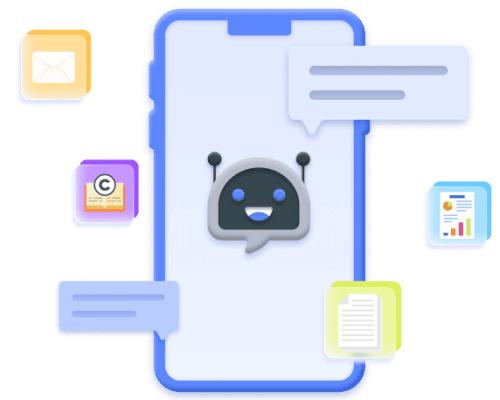
- Faible coût, efficacité élevée, facile à utiliser.
- Algorithmes avancés formés à partir de grandes quantités de données, conçus pour fournir un service stable et des fonctions de dialogue puissantes.
- 24/7 service après-vente fiable, assurant toujours la stabilité et l'amélioration constante des fonctionnalités afin d'améliorer l'expérience du chat.
- Mise à jour les informations en temps réel et peut fournir des réponses précises aux questions des utilisateurs en temps réel.
- Prise en charge d'entrée et de sortie vocales pour faciliter la communication avec l'IA.
- ChatArt suffit de parler à l'IA et de lui fournir des mots-clés pour créer des contenus, notamment des poèmes, des histoires, des lettres de motivation, etc.
- Vous pouvez ajouter vos dialogues préférés ou importants à la liste de collection pour les consulter facilement à tout moment.
Comment utiliser ChatArt
Étape 1. Téléchargez et lancez ChatArt sur votre iPhone ou Android, puis ouvrez « Chat » et tapez votre question dans le champ de saisie.
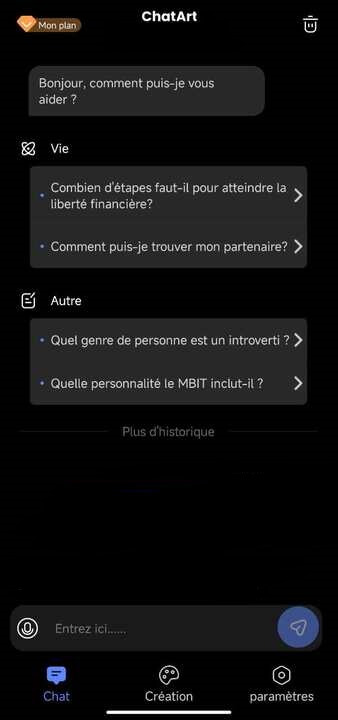
Étape 2. Attendez le retour de la réponse. Vous pouvez également continuer à poser des questions pour obtenir davantage de réponses.

Cliquez et découvrez ChatArt en tant qu'outil de rédaction professionnelle :
Conclusion
Pourquoi ChatGPT ne marche plus ? Comment faire ? Dans cet article, nous répondons à la question de savoir pourquoi ChatGPT ne fonctionne pas et nous proposons des solutions. Si tout échoue, considérez un Chatbot d'IA - ChatArt comme une alternative. Il est puissant pour améliorer la productivité !








